Tworzenie segmentów i łączenie ich z sekwencjami
Przypisanie pracy to funkcja usługi Dynamics 365 Sales, która ułatwia automatyzację działań zespołu sprzedaży. Przypisania pracy można używać do tworzenia segmentów rekordów na podstawie warunków i łączenia ich z sekwencjami wykonywania działań na tych rekordach.
Segment to grupa rekordów spełniających kryteria określone przez użytkownika. Na przykład można utworzyć segment potencjalnych klientów, którzy pochodzą z określonego źródła, np. z witryny internetowej lub targów. Sekwencja to zestaw akcji wykonywanych automatycznie w rekordach w określonych segmentach, takich jak wysyłanie wiadomości e-mail, wykonywanie rozmów telefonicznych lub tworzenie zadań. Na przykład można utworzyć sekwencję wysyłaną powitaną wiadomość e-mail do nowych potencjalnych klientów, a następnie zaplanować kolejne rozmowy.
Ten artykuł zawiera informacje na temat tworzenia i aktywowania segmentów w przypisaniu do pracy oraz łączenia ich z sekwencjami.
Segmenty i reguły przypisywania są częścią funkcji przypisywania pracy. Przypisanie pracy jest dostępne w wersji Akceleratora sprzedaży 9.1.23074.10021 i jest udostępniane etapowo w różnych regionach. Dowiedz się więcej o przypisywaniu pracy.
Wymagania dotyczące licencji i ról
| Typ wymagania | Musisz mieć |
|---|---|
| Licencja | Dynamics 365 Sales Premium, Dynamics 365 Sales Enterprise lub Microsoft Relationship Sales |
| Role zabezpieczeń | Administrator systemu, menedżer sekwencji lub menedżer sprzedaży |
Tworzenie i aktywowanie segmentów
Do segmentów można przypisywać tylko aktywne rekordy. Na przykład zakwalifikowany potencjalny klient staje się rekordem tylko do odczytu i tworzy rekord szansy sprzedaży. Jako że potencjalny klientów nie jest już aktywny, nie można go już połączyć z segmentem.
W tym samym czasie w organizacji może maksymalnie istnieć 250 aktywnych sekwencji. Segment może mieć dowolną liczbę reguł przypisywania, ale tylko 10 reguł może być aktywnych jednocześnie. Aby uzyskać więcej informacji, należy skontaktować się z działem pomocy technicznej firmy Microsoft.
Zaloguj się do aplikacji Centrum sprzedaży.
W lewym dolnym rogu strony wybierz Obszar zmian>Ustawienia Sales Insights.
W obszarze Akcelerator sprzedaży wybierz Przypisanie pracy.
Wybierz Typ rekordu.
Typy rekordów potencjalnych klientów i szans sprzedaży są domyślnie dostępne. Lista zawiera również inne typy rekordów wybranych w konfiguracji akceleratora sprzedaży.
Wybierz opcję + Nowy segment.
Wpisz Nazwę i (opcjonalnie) Opis segmentu.
Wprowadź priorytet segmentu.
Priorytet określa rekordy segmentu, do których są przypisane, gdy spełniają kryteria określone dla więcej niż jednego. Segment o najwyższym priorytecie jest najważniejszy. Domyślnie priorytet jest na początku ustawiony na priorytet ostatniego utworzonego segmentu. Domyślny segment ma zawsze najniższy priorytet.
Nadaj priorytet każdemu segmentowi. W każdej chwili możesz zmienić priorytet segmentu.
Wybierz opcję Dalej, aby otworzyć stronę konstruktora warunków segmentu.
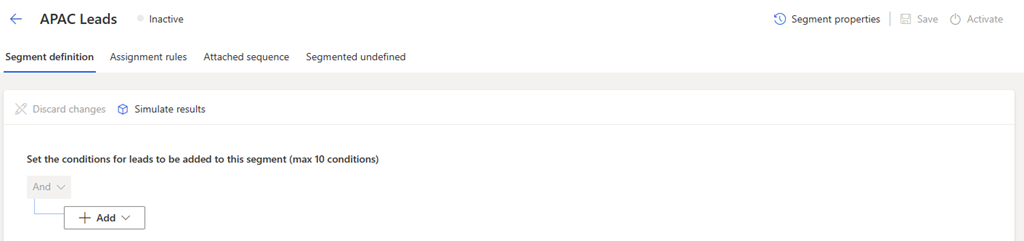
Na tej stronie zdefiniuj warunki używane do oceny rekordów w celu przypisania ich do segmentu. Można dodać do 10 warunków w segmencie, w tym warunków opartych na grupach i encjach pokrewnych. Aby uzyskać więcej informacji, należy skontaktować się z działem pomocy technicznej firmy Microsoft. Przeczytaj nasze zalecenia dotyczące dodawania warunków.
Wybierz opcję Dodaj, a następnie użyj następujących opcji do ustawienia warunków segmentu:
Dodaj wiersz: dodaj warunek. Wybierz atrybut, operator i wartość; na przykład Utworzone przezRówna sięJohn Thomas.
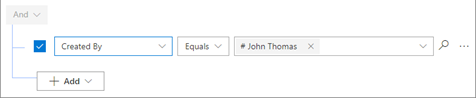
Dodaj potrzebne warunki, aby dodatkowo odfiltrować rekordy, które mają zostać przypisane do segmentu, dla których łącznie 10 warunków.
Dodaj grupę: Dodaj grupę warunków, aby filtrować rekordy przy użyciu wielu atrybutów połączonych przez I bądź Lub. Jeśli wybierzesz opcję I, potencjalni klienci muszą spełnić wszystkie warunki w grupie. Jeśli wybierzesz opcję Lub, potencjalni klienci będą spełniać dowolny warunek w grupie.
Dodawanie encji pokrewnej: dodawanie warunku opartego na atrybutach tabel pokrewnych. Wybierz atrybut z listy Encja pokrewna, a następnie wybierz opcję Zawiera dane lub Nie zawiera danych, a następnie zdefiniuj warunek.
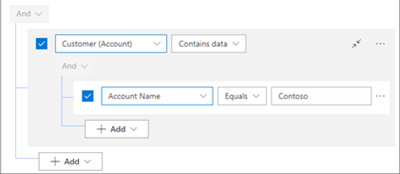
(Opcjonalnie) Po zakończeniu definiowania warunków dla segmentu wybierz opcję Symuluj wyniki, aby wyświetlić listę rekordów, która spełnia warunki.
Wyniki te są symulowane. Mogą one nie odzwierciedlać rzeczywistych rekordów, do których segment może zostać zastosowany.
Wybierz opcję Zapisz, a następnie Aktywuj.
Uwaga
Wszystkie segmenty powiązane z encją podstawową (taką jak lead lub szansa) są uruchamiane za każdym razem, gdy aktualizowane są atrybuty encji podstawowej dodawane do warunków.
Zalecenia dotyczące dodawania warunków
Segment może jednocześnie przejść do 10 warunków. Aby zoptymalizować wydajność i wydajność segmentów, podczas dodawania warunków należy wykonać następujące zalecenia:
Rozdystrybuuj segmenty: utwórz wiele segmentów o mniejszej liczbie warunków, a nie jeden z wieloma warunkami. Wiele segmentów można połączyć w te same lub różne sekwencje oraz reguły przypisywania. Pomaga to zwiększyć szybkość i dokładność łączenia sekwencji i reguł przypisywania do rekordów.
Tworzenie atrybutów zestawu: atrybuty rollup zapobiegają problemom z wydajnością podczas dodawania warunków obejmujących powiązane tabele. Atrybuty zestawienia to pola obliczane agregowane wartości z rekordów pokrewnych. Można na przykład utworzyć atrybut ze rollupem zliczacy liczbę kontaktów skojarzonych z potencjalnym przykładem. Dowiedz się, jak definiować atrybuty zostawień.
Tylko konstruktor wyrażeń: zawsze należy używać konstruktora wyrażenia w celu definiowania lub aktualizowania segmentów. Nie aktualizuj segmentów za pomocą Dataverse, podstawowej platformy danych usługi Dynamics 365. Ponieważ może to spowodować nieoczekiwane zachowanie rekordów powiązanych z segmentem oraz na kolejnych automatyzacji, takie jak łączenie sekwencji i reguł przypisania.
Nie możesz znaleźć opcji w swojej aplikacji?
Istnieją trzy możliwości:
- Nie masz wymaganej licencji ani roli. Zapoznaj się z sekcją Wymagania dotyczące licencji i ról w górnej części tej strony.
- Administrator nie włączył tej funkcji.
- Organizacja używa niestandardowej aplikacji. Skontaktuj się z administratorem, aby poznać dokładne kroki. Kroki opisane w tym artykule są specyficzne dla gotowej aplikacjach Centrum sprzedaży lub Sales Professional.